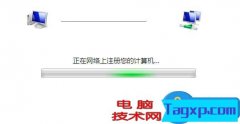外设故障排查技巧:我该如何处理外设无法工作的情况?

现代计算机系统中,外设扮演着至关重要的角色。无论是键盘、鼠标、打印机,还是更高级的设备如外接显示器或外置硬盘,外设的正常运作直接影响用户体验。当外设无法正常工作时,很多人可能会感到手足无措。以下几点故障排查技巧,可以帮助用户迅速找出问题所在并有效解决。
观察设备连接
设备连接是否稳固是排查外设故障的首要步骤。无论使用USB还是其他连接方式,确保插头插入牢靠,端口没有物理损坏。切换不同的USB端口或接口,排除特定端口可能存在的故障。
检查驱动程序
外设的驱动程序是否正确安装也是关键。如打印机或摄像头等设备,在系统中显示为未识别状态,就可能需要更新或重新安装相应的驱动程序。进入设备管理器,寻找问题设备,右键点击选择更新驱动程序,系统会自动查找最新的驱动程序进行安装。
软件和设置调整
有些时候,外设无法工作可能与系统设置有关。比如,某些外部设备需要在软件中进行特定设置才能正常使用。例如,对于游戏键盘,可能需要在游戏软件中启用特定功能。检查电脑的设置,如控制面板中设备和打印机的设置,确保所有外设处于启用状态。
电源问题
对于一些需要单独供电的外设,如外接硬盘,若设备无法工作,需检查电源适配器是否正常运作。可以尝试使用其他电源线,或将设备连接到其他电源插座。切记检查电源指示灯,确认设备是否有通电。
尝试在其他设备中测试
如果以上方法都未能解决问题,可以将外设连接至另一台电脑或设备进行测试。若在其他设备上能正常工作,说明原来的电脑可能存在兼容性或设置方面的问题。反之,则说明外设本身可能存在硬件故障,需要进一步修理或更换。
保持系统更新
及时更新操作系统可以有效避免与外设兼容性相关的问题。随着技术不断进步,新驱动和系统补丁能够修复在使用过程中可能出现的故障。定期进行系统更新,不仅能提高设备的安全性,还能降低故障率。
常见问题解答(FAQ)
1. 外设无法工作,我该检查什么?
检查设备的连接是否稳固,驱动程序是否正确安装,及电源是否正常。
2. 如何更新外设的驱动程序?
前往设备管理器,找到问题设备,右键点击并选择更新驱动程序。
3. 外设是否需要特定的设置?
是的,某些外设需要在软件中进行特定设置才能正常使用。
4. 如果外设不在电脑上显示,如何处理?
检查连接、驱动程序以及电源。也可以尝试在其他设备上进行测试。
5. 保持系统更新有什么好处?
及时更新系统可以避免与外设的兼容性问题,提高设备的安全性和稳定性。